新版Edge浏览器下载被阻止怎么办?Edge浏览器下载文件被阻止解决方法
2023-06-26 09:01:07
新版Edge浏览器下载被阻止怎么办?有的小伙伴在下载文档时Edge浏览器中可能会弹出阻止下载的提示框,提示下载失败。对于这一情况我们可以将“Windows Defender SmartSrceen”选项取消勾选,然后重启浏览器,又或者是将新版Microsoft edge浏览器还原为默认值。下面就来看看详细操作步骤吧。
解决方法如下:
1、我们先在电脑中打开Edge浏览器,然后在浏览器页面右上角点击“...”图标,再在下拉列表中点击“设置”选项。

2、进入设置页面之后,我们在该页面中点击“隐私、搜索和服务”选项,然后在右侧页面中找到“Windows Defender SmartSrceen”选项。
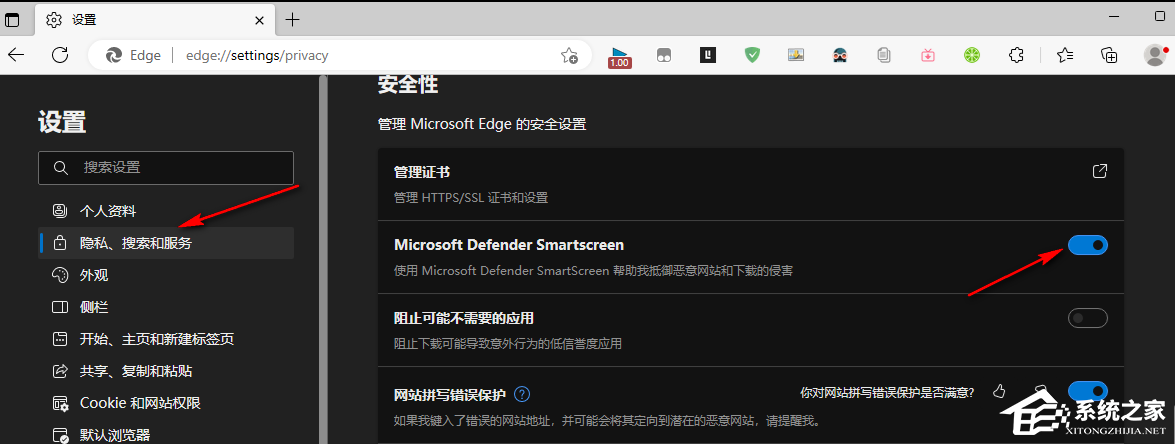
3、我们将“Windows Defender SmartSrceen”选项取消勾选,然后重启浏览器即可。
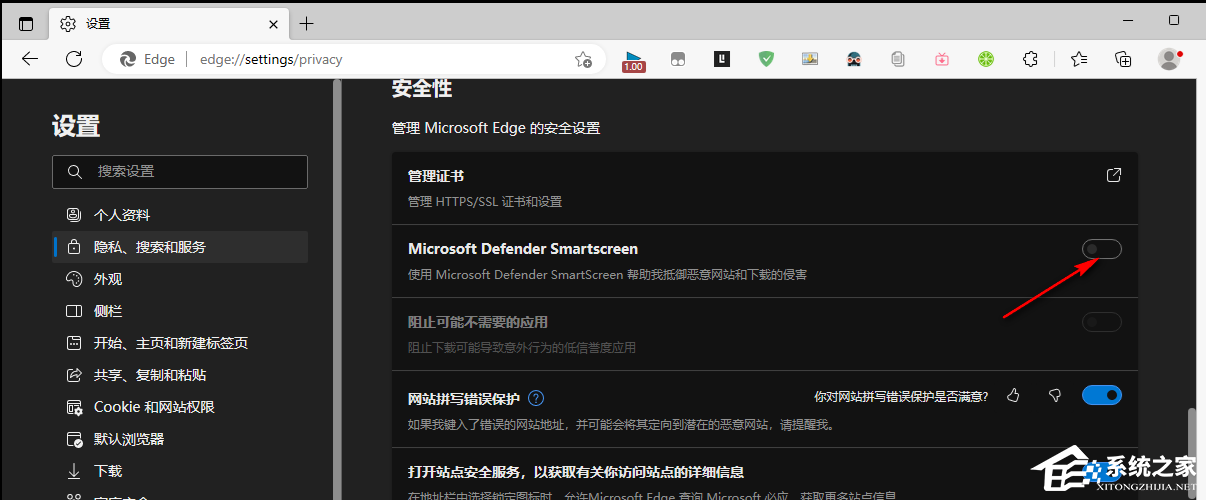
4、如果还是不能进行下载,可以在左侧点击切换到“重置设置”栏,点击将新版Microsoft edge浏览器还原为默认值就可以了。

5、在“下载”栏还可以点击设置默认下载位置等等。

以上就是系统之家小编为你带来的关于“Edge浏览器下载文件被阻止解决方法”的全部内容了,希望可以解决你的问题,感谢您的阅读,更多精彩内容请关注系统之家官网。
若对以上内容有疑问请联系反馈
文章价值
100
260人打分
